ROSCO社 ゴボカタログアプリのご紹介!
iPhoneやiPadをお使いのお客様へ大変便利なアプリをご紹介します。
現在、rosco社が販売しているゴボは、メタルゴボ、ガラスゴボ併せて約1800種もあります。
iTunesでこのアプリケーションをダウンロードすれば、iPhone、iPad、iPod touchで見ることが出来ます。
当然ながら無料です!!
rosco フリーアプリ「myGobo」のダウンロードはこちらから
現在、rosco社が販売しているゴボは、メタルゴボ、ガラスゴボ併せて約1800種もあります。
iTunesでこのアプリケーションをダウンロードすれば、iPhone、iPad、iPod touchで見ることが出来ます。
当然ながら無料です!!
rosco フリーアプリ「myGobo」のダウンロードはこちらから
■rosco フリーアプリ「myGobo」の初期画面■
「myGobo」アプリケーションを立ち上げると、まずこの画面になります。

■ゴボを検索してみましょう■
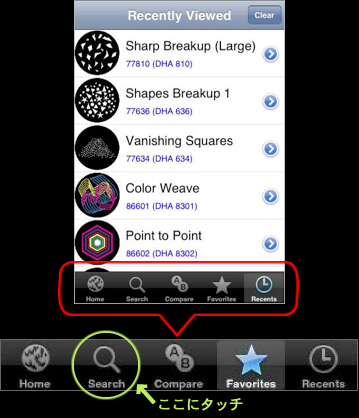
さっそくゴボを検索してみましょう。
下部バーの虫メガネマーク「Search」に
タッチすると検索画面(下図)になります。
下部バーの虫メガネマーク「Search」に
タッチすると検索画面(下図)になります。
検索画面
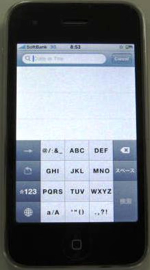
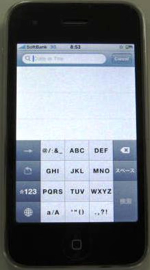
■ゴボの検索方法■
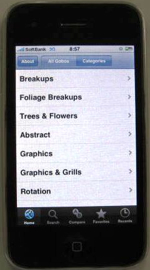
1.カテゴリー別から
"Breakup"、"Tree&Flowers"、"Rotation"など、
いくつかのカテゴリーに柄が分類されています。
「こんな柄のゴボが欲しい!」というイメージから探したい方におすすめです。
"Breakup"、"Tree&Flowers"、"Rotation"など、
いくつかのカテゴリーに柄が分類されています。
「こんな柄のゴボが欲しい!」というイメージから探したい方におすすめです。

2.ゴボナンバーから
3.ゴボの名前から
ロスコのゴボには、5桁のゴボナンバーと名前がついています。
写真は、ゴボNo.を「77〜」と頭の2桁まで入力したところ。
この入力結果から、該当する柄が絞り込まれていきます。
※roscoナンバーからでも、DHAナンバーからでも、両方からの検索が可能です。
3.ゴボの名前から
ロスコのゴボには、5桁のゴボナンバーと名前がついています。
写真は、ゴボNo.を「77〜」と頭の2桁まで入力したところ。
この入力結果から、該当する柄が絞り込まれていきます。
※roscoナンバーからでも、DHAナンバーからでも、両方からの検索が可能です。
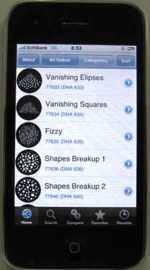
4.ゴボナンバー順
ゴボナンバー順の表示も出来ます。
サムネイル形式で表示されますので、
あまり見たことのない柄に出会えるかもしれません。
ゴボナンバー順の表示も出来ます。
サムネイル形式で表示されますので、
あまり見たことのない柄に出会えるかもしれません。
■検索結果■
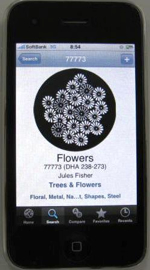
画面は「No.77773 Flower」です。
柄の部分を指でスピンさせると、柄も回転します。
ローテーターで使用するイメージが再現できます。
柄の部分を指でスピンさせると、柄も回転します。
ローテーターで使用するイメージが再現できます。
■その他機能■

(1) Home・・・ホームに戻ります
(2) Search・・・検索画面へ
(3) Compare・・・2つの柄を並べての比較が出来ます(下図)
(2) Search・・・検索画面へ
(3) Compare・・・2つの柄を並べての比較が出来ます(下図)
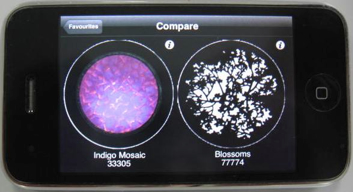
(4) Favorites・・・お気に入りゴボが登録出来ます
(5) Recents・・・閲覧履歴が残ります
(5) Recents・・・閲覧履歴が残ります
舞台照明事業部
TEL:03-3553-5722 FAX:03-3553-5772
TEL:03-3553-5722 FAX:03-3553-5772